Explication de Microsoft Edge Bar, Edge Sidebar et Edge Office Bar
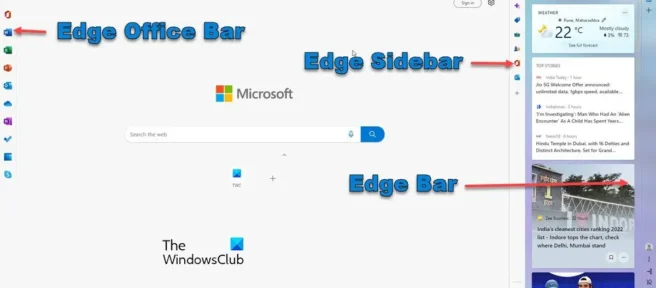
Dans cet article, nous expliquerons la différence entre Edge Bar , Edge Sidebar et Edge Office Bar , leurs fonctionnalités et comment les utiliser dans le navigateur Microsoft Edge sous Windows 11. Nous vous montrerons également comment les activer ou éteint.
Microsoft essaie constamment de pousser les utilisateurs à utiliser le navigateur Edge. Et à cet égard, Edge ajoute de nombreuses fonctionnalités. Microsoft a récemment ajouté 3 types de panneaux de service différents à Edge. Bien qu’ils visent principalement à vous aider à effectuer plusieurs tâches à la fois, ils peuvent sembler écrasants ou déroutants si vous ne connaissez pas leur objectif principal ou la différence entre ces bandes. Dans cet article, nous expliquerons les différences entre ces 3 panneaux appelés Edge Bar, Edge Sidebar et Edge Office Bar.
Pour accéder à ces panneaux, assurez-vous d’avoir mis à jour votre navigateur Edge vers la dernière version.
Qu’est-ce que la barre Microsoft Edge ?
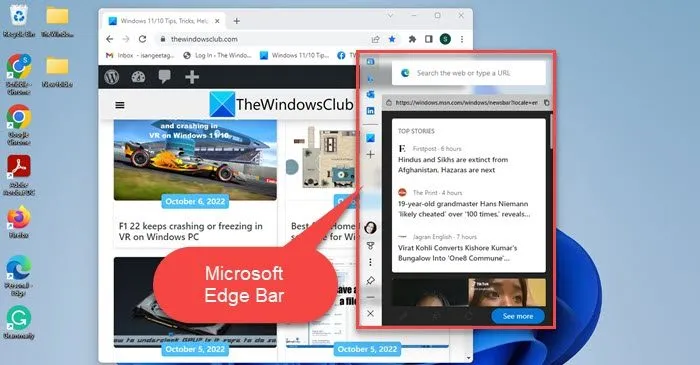
La barre Microsoft Edge est une barre autonome qui vous permet d’effectuer des recherches sur le Web, de consulter vos e-mails, de consulter la météo, de lire les actualités, etc., sans ouvrir une fenêtre de navigateur en plein écran. Il agit comme un mini navigateur pour vous. Il reste ouvert non seulement lors du basculement entre les onglets du navigateur, mais également lors du basculement entre les applications sur un PC Windows 11/10.
La barre Edge est désactivée par défaut. Vous pouvez l’activer sur la page des paramètres de votre navigateur. Sélectionnez l’ option Edge Panel dans le panneau de gauche, puis cliquez sur le panneau Open Edge pour lancer Edge Panel sur votre PC Windows. Pour désactiver le panneau Edge, cliquez simplement sur l’icône croix (x) en bas du panneau.
Caractéristiques principales de la barre Edge
- Agit comme un mini navigateur et vous permet de surfer sur le Web pendant que vous travaillez sur une autre application sur votre PC.
- 3 mises en page au choix : mise en page de recherche uniquement, mise en page verticale et mise en page épinglée.
La disposition Recherche uniquement affiche le panneau Edge dans sa forme minimaliste.
La disposition verticale transforme le panneau en une fenêtre verticale flottante qui peut être déplacée n’importe où sur l’écran du bureau.
La disposition épinglée imite la fonction Snap Assist de Windows. Lorsque vous épinglez la barre Edge, elle prend de la place sur votre bureau, redimensionnant une autre application ouverte en même temps. - Un bouton flottant que vous pouvez utiliser pour accéder rapidement au panneau Edge dans sa disposition verticale lorsqu’une autre application est ouverte.
- Accès rapide à votre compte Outlook ou LinkedIn.
- Ajoutez plus de sites Web à la barre Edge pour un accès rapide.
Qu’est-ce que la barre latérale Microsoft Edge ?
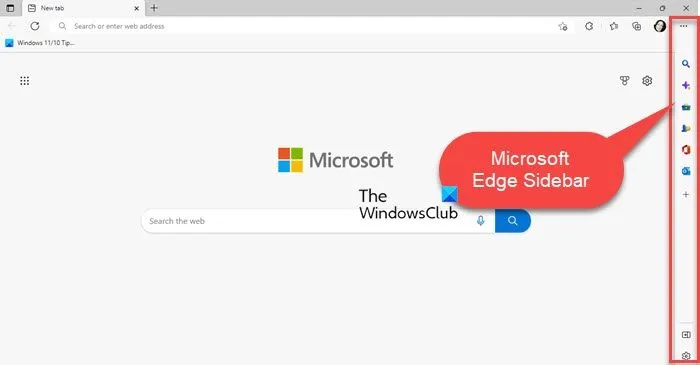
La barre latérale Microsoft Edge vous donne accès à certains outils importants pour vous aider à effectuer plusieurs tâches simultanément lors de l’utilisation du navigateur Edge. Lorsqu’il est activé, il apparaît sur le côté droit de la fenêtre du navigateur.
Par exemple, si vous lisez un article et que vous ne connaissez pas le sens d’un mot, vous ouvrirez probablement un nouvel onglet, chercherez sa signification sur Google et reviendrez à l’onglet principal. De même, si vous avez besoin de faire des calculs (comme la conversion d’unités ou l’addition/soustraction de base) alors que vous faites déjà quelque chose, vous devrez ouvrir un nouvel onglet. D’une manière ou d’une autre, vous basculerez entre les onglets pour effectuer plusieurs tâches en même temps. La barre latérale Edge supprime cette limitation en vous donnant un accès « parallèle » à un mini navigateur , qui vous permet d’accéder à certains outils utiles tels qu’un outil de recherche , un outil de calcul , un outil de traduction et unconversions d’unités .
Activer ou désactiver la barre latérale Edge est assez simple. Pour l’activer, cliquez sur l’icône Paramètres et plus (trois points horizontaux) dans le coin supérieur droit de la fenêtre de votre navigateur, faites défiler vers le bas pour trouver Afficher la barre latérale et cliquez dessus. Vous pouvez également utiliser le raccourci clavier Ctrl+Maj+/. Suivez les mêmes étapes pour désactiver la barre latérale, ou cliquez sur l’icône « Masquer la barre latérale » qui apparaît en bas du panneau.
Fonctionnalités clés de la barre latérale Microsoft Edge
- Contient une liste d’outils pour vous aider à effectuer plusieurs tâches sans quitter l’onglet de votre navigateur actuel.
- Reste ouvert pendant que vous passez d’un onglet à l’autre.
- Effectuez une recherche sur le Web à l’aide du moteur de recherche Bing.
- En savoir plus sur la page Web que vous avez ouverte.
- Accédez gratuitement à une gamme de jeux occasionnels et d’arcade.
- Accédez à l’horloge mondiale, à la calculatrice, au traducteur, au dictionnaire et à d’autres outils utiles.
- Accédez à vos applications Microsoft Office (fonctionne de la même manière que le panneau Microsoft Office Edge, comme décrit dans la section suivante).
- Accédez rapidement à votre messagerie Outlook.
Si vous avez une version d’entreprise de Windows ou si votre ordinateur fonctionne conformément aux politiques de l’entreprise, vous pouvez rencontrer un problème où la barre latérale continue d’apparaître même si vous l’avez déjà désactivée. Dans ce cas, vous pouvez utiliser ces correctifs pour empêcher l’ouverture de Edge Bar.
Qu’est-ce que la barre Microsoft Edge Office ?
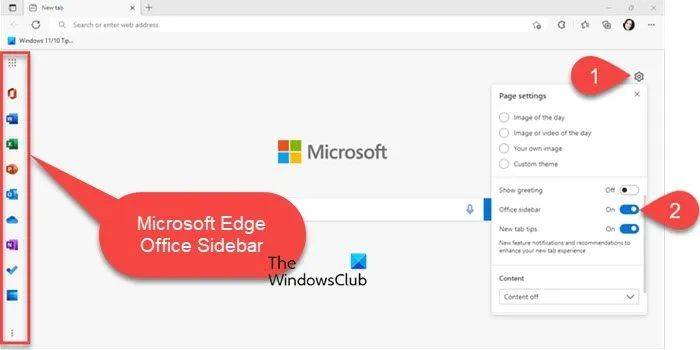
Microsoft Edge Office Bar est une fonctionnalité spécifique à un onglet qui vous permet de lancer rapidement les applications Microsoft 365 dans le navigateur Edge. Comme son nom l’indique, il vous donne accès aux applications de productivité Web d’Office, notamment Office Home, Word, Excel, PowerPoint, Outlook, OneDrive, OneNote, To Do, Calendar et Skype.
Par défaut, la barre Office est désactivée dans Edge. Vous pouvez l’activer dans les paramètres de mise en page du nouvel onglet . Une fois activé, il apparaîtra sur le côté gauche de l’onglet . Vous pouvez ensuite l’utiliser pour lancer rapidement des applications Microsoft Office 365 dans le navigateur Edge . Pour désactiver le panneau, vous pouvez cliquer sur l’icône de menu en bas (trois points verticaux) et sélectionner Masquer la barre latérale .
Principales fonctionnalités de Microsoft Edge Office Bar
- Permet d’accéder à de nombreuses applications et services Microsoft 365 dans le navigateur Edge.
- Les raccourcis d’application apparaissent dans le ruban sur le côté gauche de la fenêtre du navigateur.
- En haut du ruban, il y a une icône de lanceur d’application qui développe le ruban pour afficher les noms des applications visibles.
- Il y a une icône de menu au bas du ruban indiquant l’option permettant de masquer le panneau Edge Office.
- Le raccourci de l’application lance la version Web de l’application dans un onglet du navigateur et vous donne accès à vos documents enregistrés dans OneDrive.
- Il s’agit d’une fonctionnalité exclusive de l’onglet . Par conséquent, vous devrez peut-être l’activer pour chaque nouvel onglet du navigateur Edge.
- Prend en charge le mode sombre et s’adapte au thème de votre navigateur.
C’est là que se termine la différence entre Edge Bar, Edge Sidebar et Edge Office Bar. Si vous avez encore des doutes, veuillez nous en informer dans la section commentaires ci-dessous.
Qu’est-ce que la barre latérale Microsoft Edge ?
La barre latérale Microsoft Edge est une fonctionnalité du navigateur Edge qui offre un accès rapide à de nombreux outils pratiques tels qu’une calculatrice, un traducteur de langue, un testeur de vitesse Internet, etc., ainsi qu’à certaines applications Office telles qu’Outlook pour améliorer votre concentration, votre attention et vos performances. . Ces outils vous permettent d’effectuer plusieurs tâches en même temps dans un seul onglet du navigateur. Ou même lorsque vous passez d’un onglet à l’autre, vous pouvez utiliser la barre latérale pour lancer ces applications en un clic.
Qu’est-ce que la barre Microsoft Edge ?
La barre Microsoft Edge est une mini version du navigateur Edge qui vous permet de surfer sur le Web, de lire les actualités, de consulter la météo et d’accéder à vos sites Web préférés sans ouvrir l’application de navigateur Edge. Il s’agit d’une fonctionnalité autonome qui reste disponible sous forme de fenêtre flottante pendant que vous travaillez avec d’autres applications sur votre bureau. Il dispose également d’un « bouton » qui reste au-dessus de toutes les applications afin que vous puissiez accéder à la barre Edge en un clic.
Comment obtenir la barre latérale Edge ?
Vous pouvez activer la barre latérale Edge dans le menu des paramètres de votre navigateur. Cliquez sur l’icône des trois points située dans le coin supérieur droit de la fenêtre du navigateur. Faites défiler jusqu’à l’option » Afficher la barre latérale » et cliquez dessus. La barre latérale apparaîtra sur le côté droit du navigateur Edge.
Source : Le Club Windows



Laisser un commentaire